Šiame vadove sužinosite, kaip koreguoti "Deforum Stable Diffusion" projekto parametrus, kad pasiektumėte geriausius įmanomus vaizdo įrašų kūrimo rezultatus. Dažnai pirmieji jūsų vaizdo įrašų rezultatai būna ne visai pagal jūsų skonį, tačiau tinkamai pakoregavę galite pasiekti įspūdingų rezultatų. Šis vadovas padės jums optimizuoti svarbiausius parametrus, kad jūsų vaizdo įrašas atrodytų taip, kaip įsivaizdavote.
Pagrindiniai dalykai
Galite reguliuoti įvairius parametrus, pavyzdžiui, priartinimą, pasukimą, kadrų perėjimus ir efektų stiprumą, kad sukurtumėte sklandesnius perėjimus ir patrauklesnę animaciją. Svarbu viską išbandyti ir nuolat stebėti, kad pasiektumėte norimą rezultatą.
Žingsnis po žingsnio vadovas
Pirmiausia peržiūrėkite savo vaizdo įrašą, kad pamatytumėte, kokius pakeitimus reikia atlikti. Peržiūrėkite sukurtą išvestį ir ieškokite sričių, kurios nėra visiškai patenkinamos.
Dabartiniame vaizdo įraše pastebėsite, kad įžanginė seka atlikta gerai, tačiau transformacija į beždžionę galėtų būti sklandesnė. Norėdami tai pagerinti, galite padidinti beždžionės transformacijos kadrų skaičių.
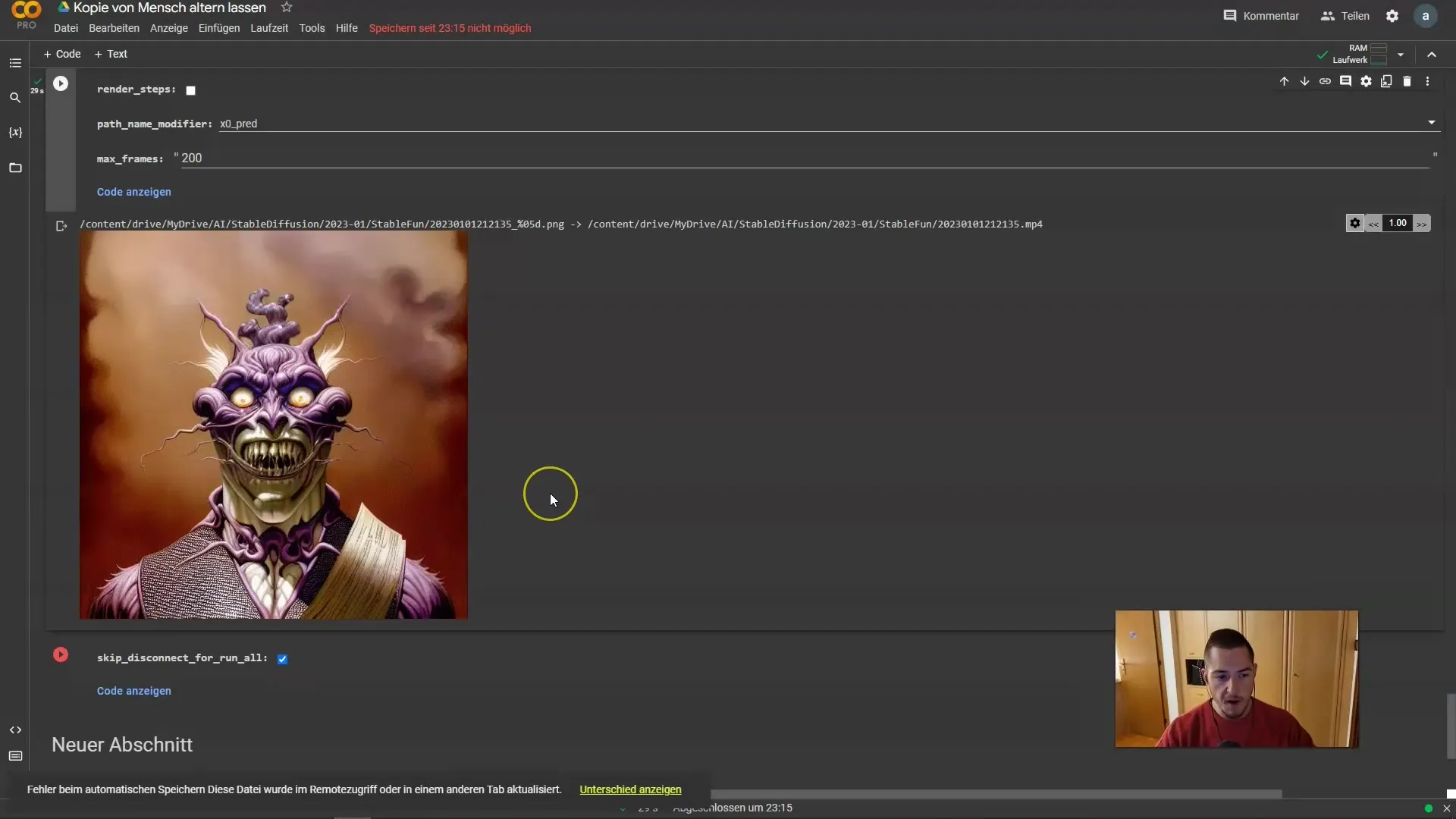
Taip pat turėtumėte padidinti animacijos stiprumą. Vietoj 0,65 stiprumo galite nustatyti 0,80, kad perėjimas būtų daug sklandesnis.
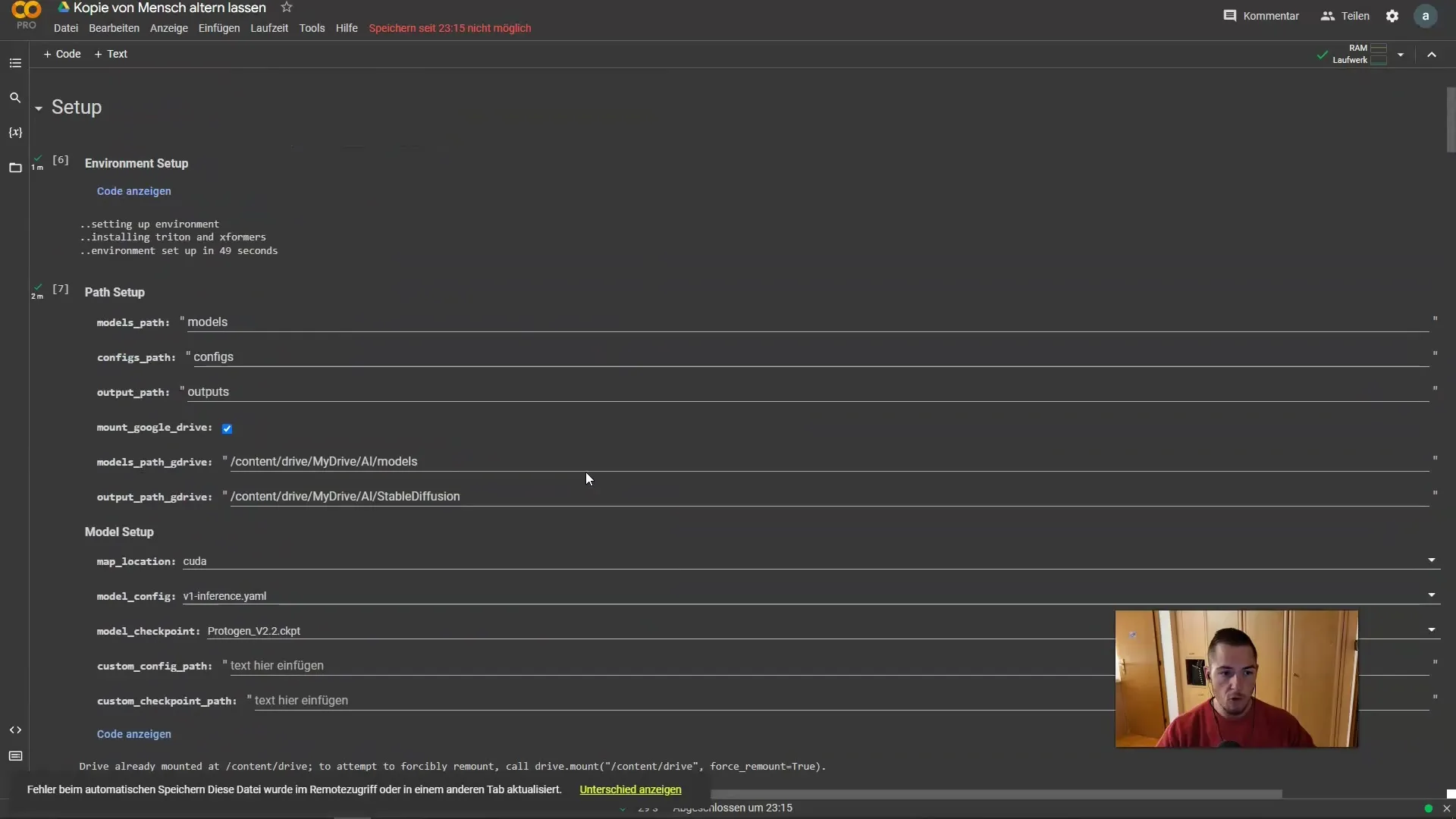
Be to, būtų naudinga šiek tiek priartinti visą vaizdo įrašą. Visam vaizdo įrašui galite taikyti 0,01 priartinimą, kad padidintumėte dėmesį į pokyčius.
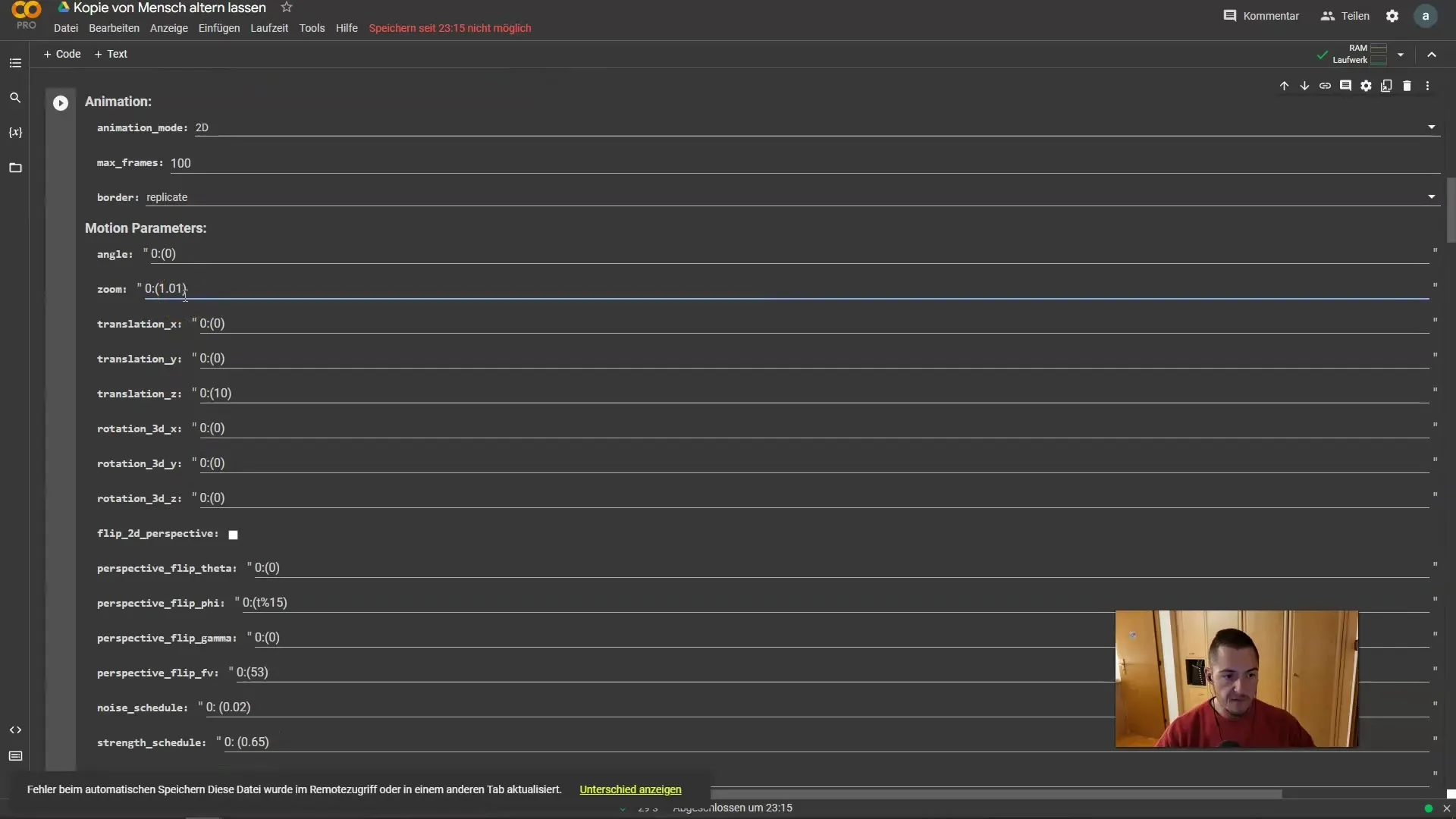
Be priartinimo funkcijos, taip pat galite pridėti sukimą pagal laikrodžio rodyklę. Šiam sukimui galite nustatyti vertę 1, kad sukurtumėte subtilų, bet įdomų judesį.
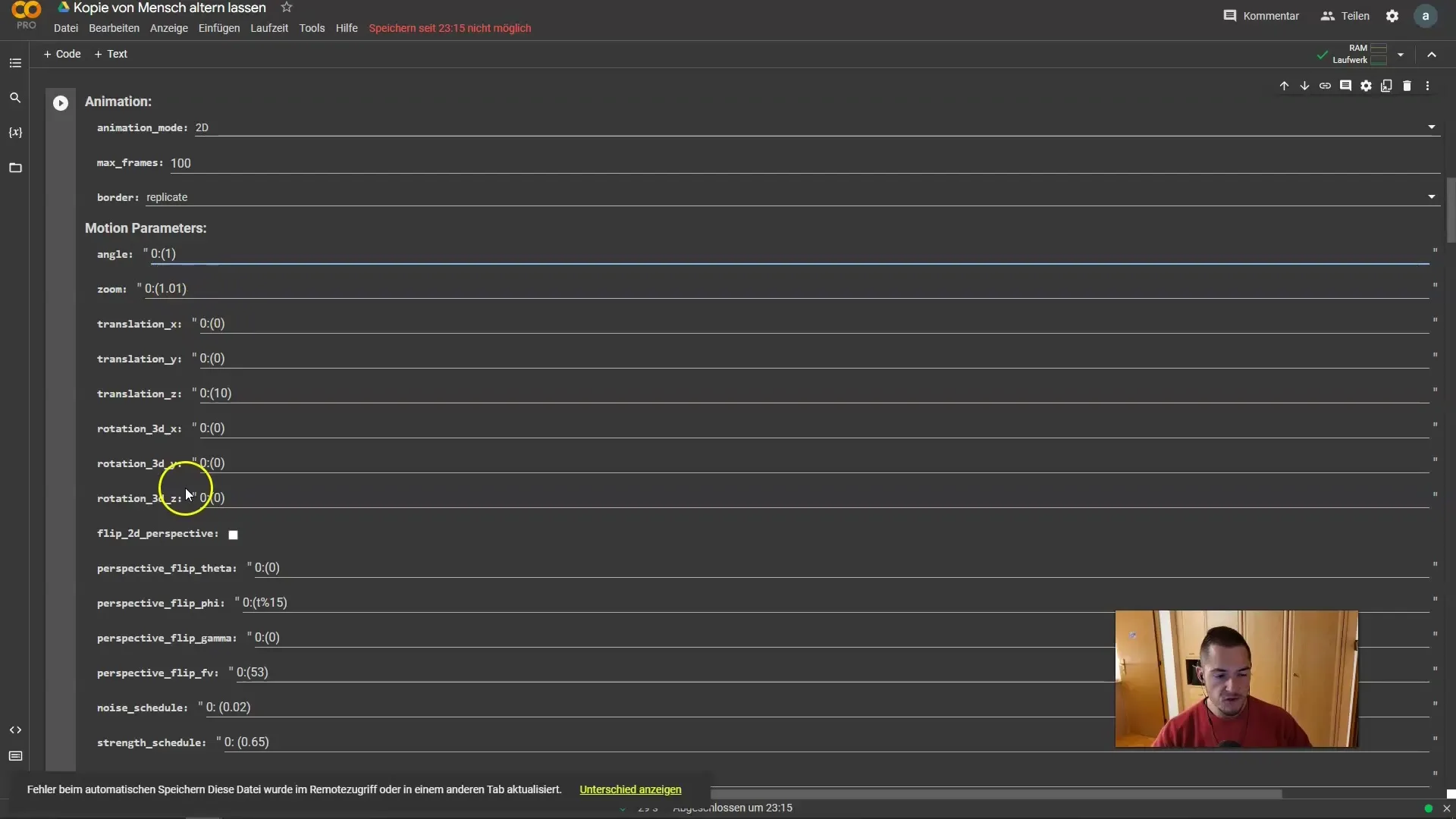
Prieš tęsdami patikrinkite vertimo parametrus. Jie turėtų likti nustatyti, kad netrukdytų animacijai.
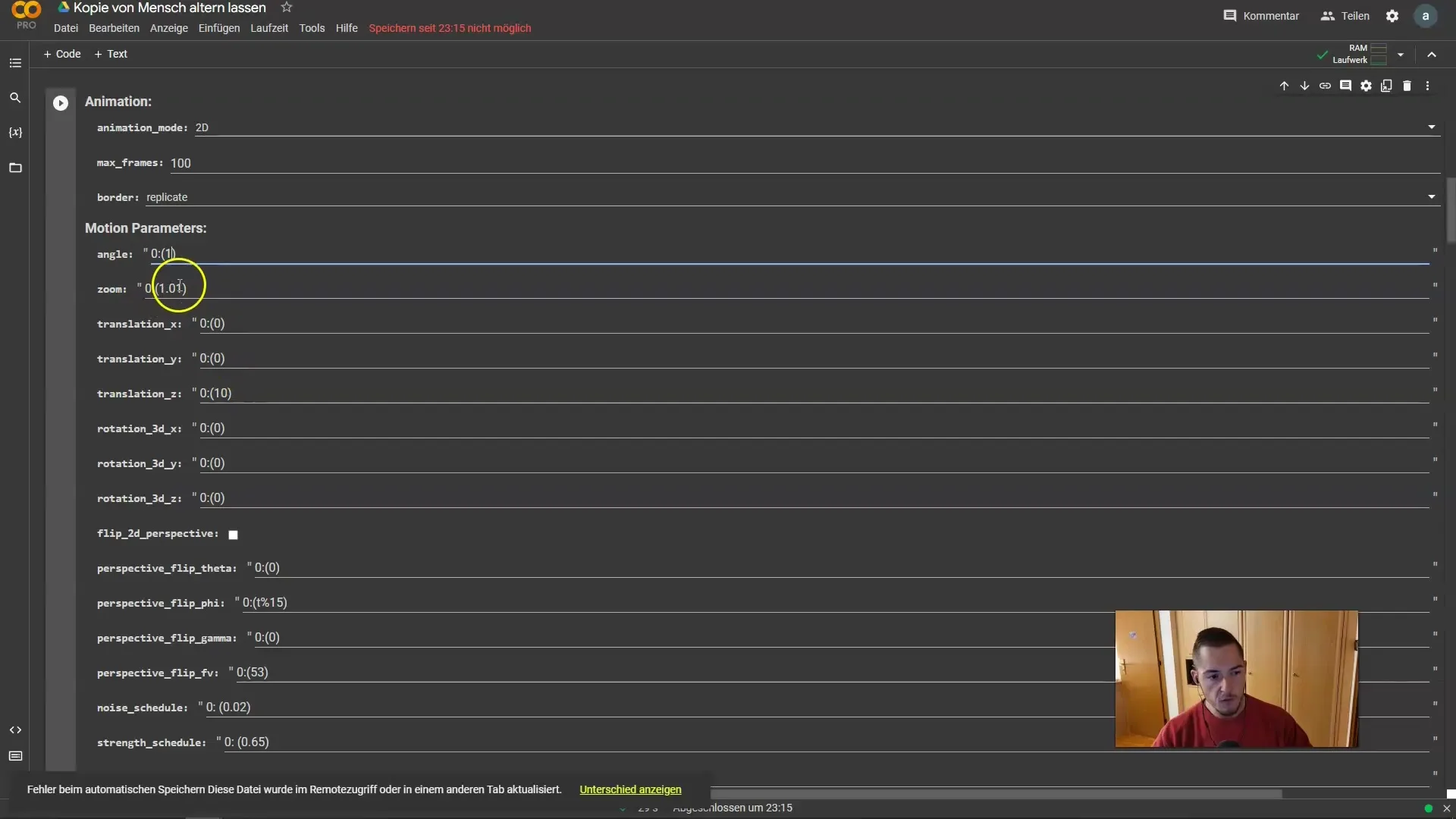
Dabar norime dar kartą pritaikyti animaciją. Padidinote beždžionės transformacijos stiprumą ir norite, kad ji prasidėtų nuo 50 kadro. Atitinkamai nustatykite animacijos kadrus. Taip pat reikia naujos vietos kaukėms, todėl pasirūpinkite, kad joms užtektų vietos tarp 20 ir 40 kadrų.
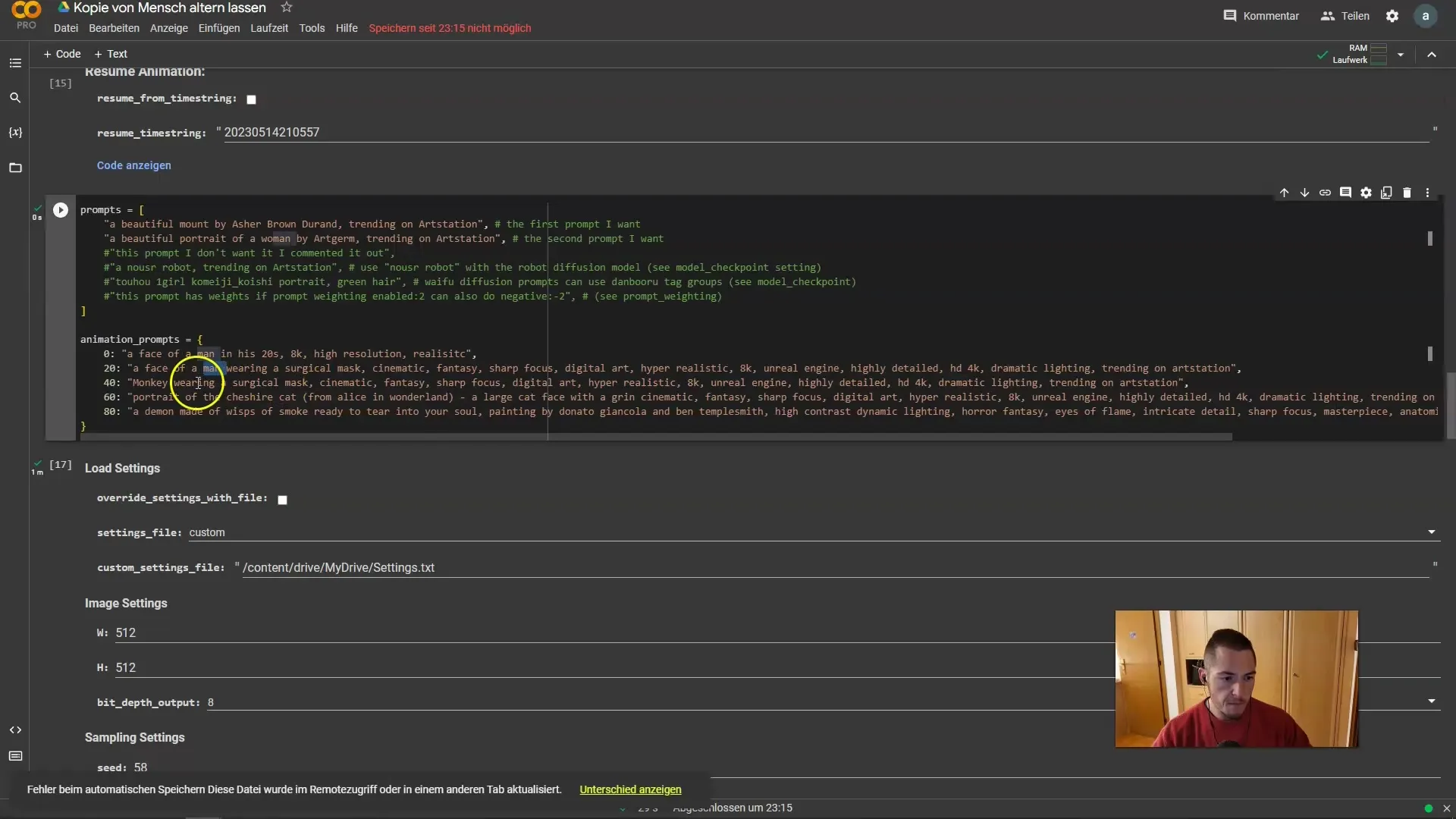
Tada galite kelis kartus išbandyti vaizdo įrašą. Tai padės jums įvertinti patobulinimus. Laikinai išjunkite sukimą, kad pamatytumėte, ar be jo koregavimai atrodo geriau.
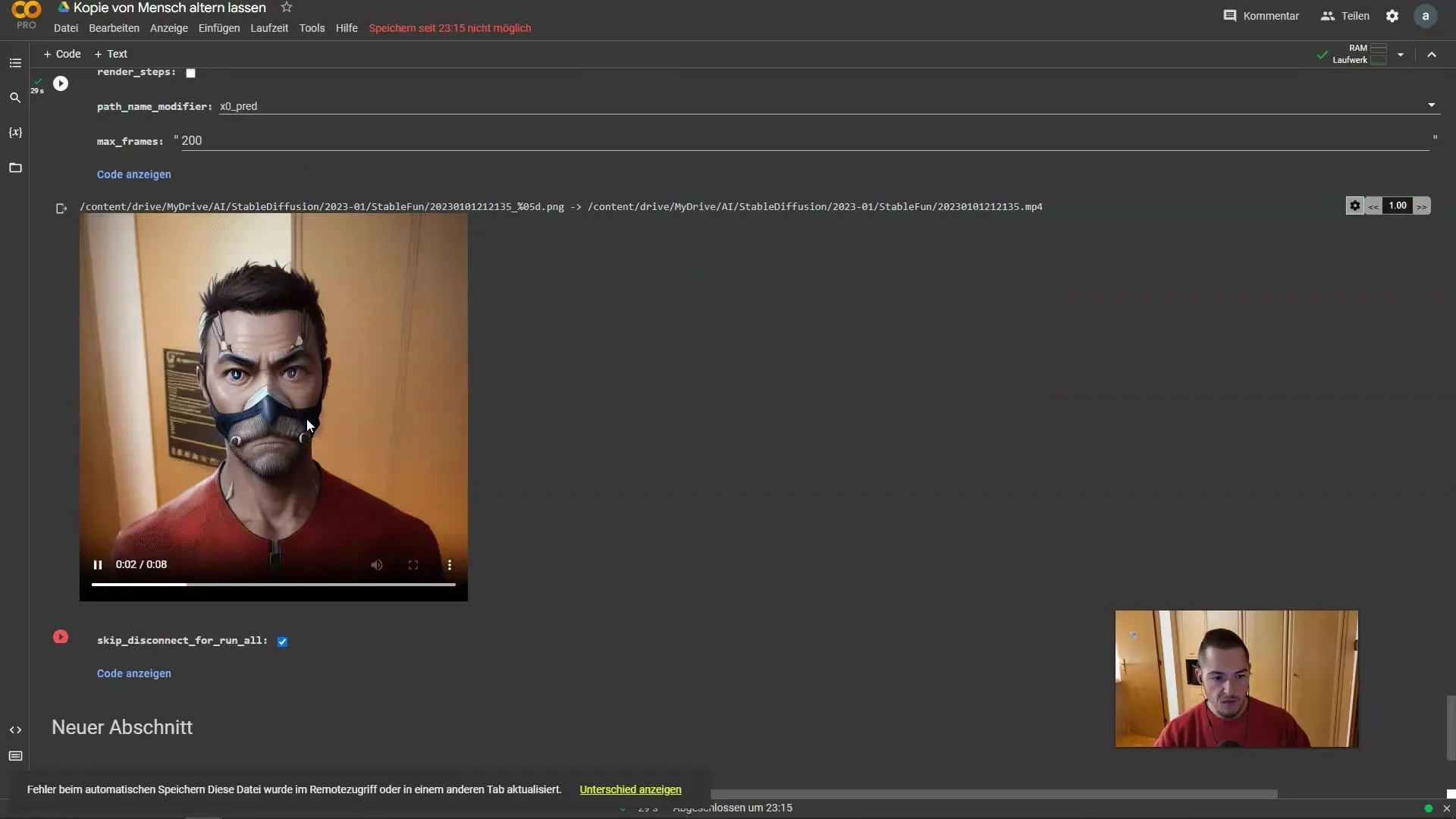
Kai būsite patenkinti atliktais koregavimais, dar kartą paleiskite projektą, kad išbandytumėte naujus parametrus. Svarbu stebėti visus pakeitimus, ypač perėjimą tarp žmogaus ir beždžionės, kad viskas vyktų kuo sklandžiau.
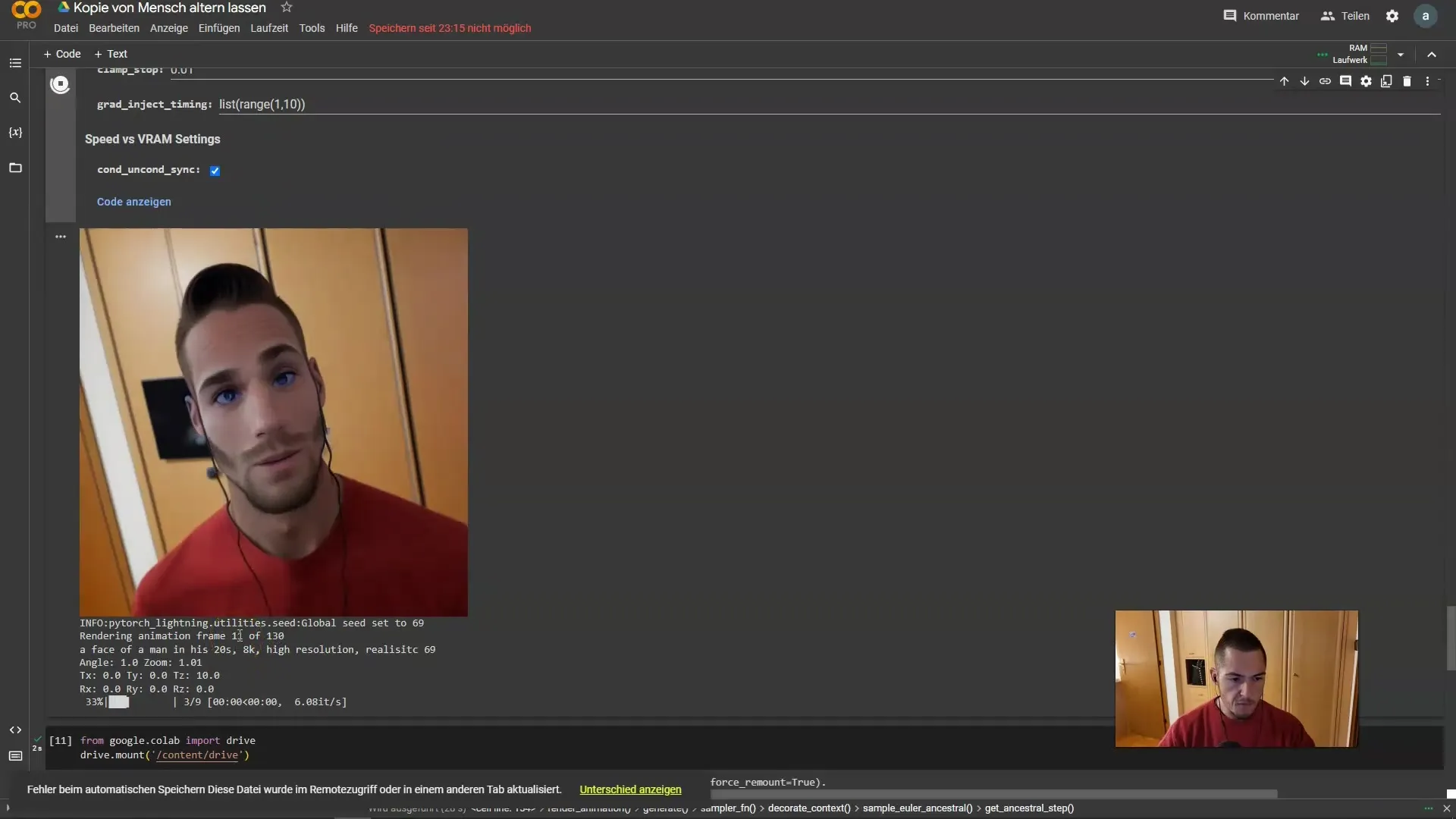
Dabar turite galimybę toliau reguliuoti priartinimą ir animacijos stiprumą. Jei manote, kad stiprumas yra per didelis, galite jį sumažinti iki 0,70.
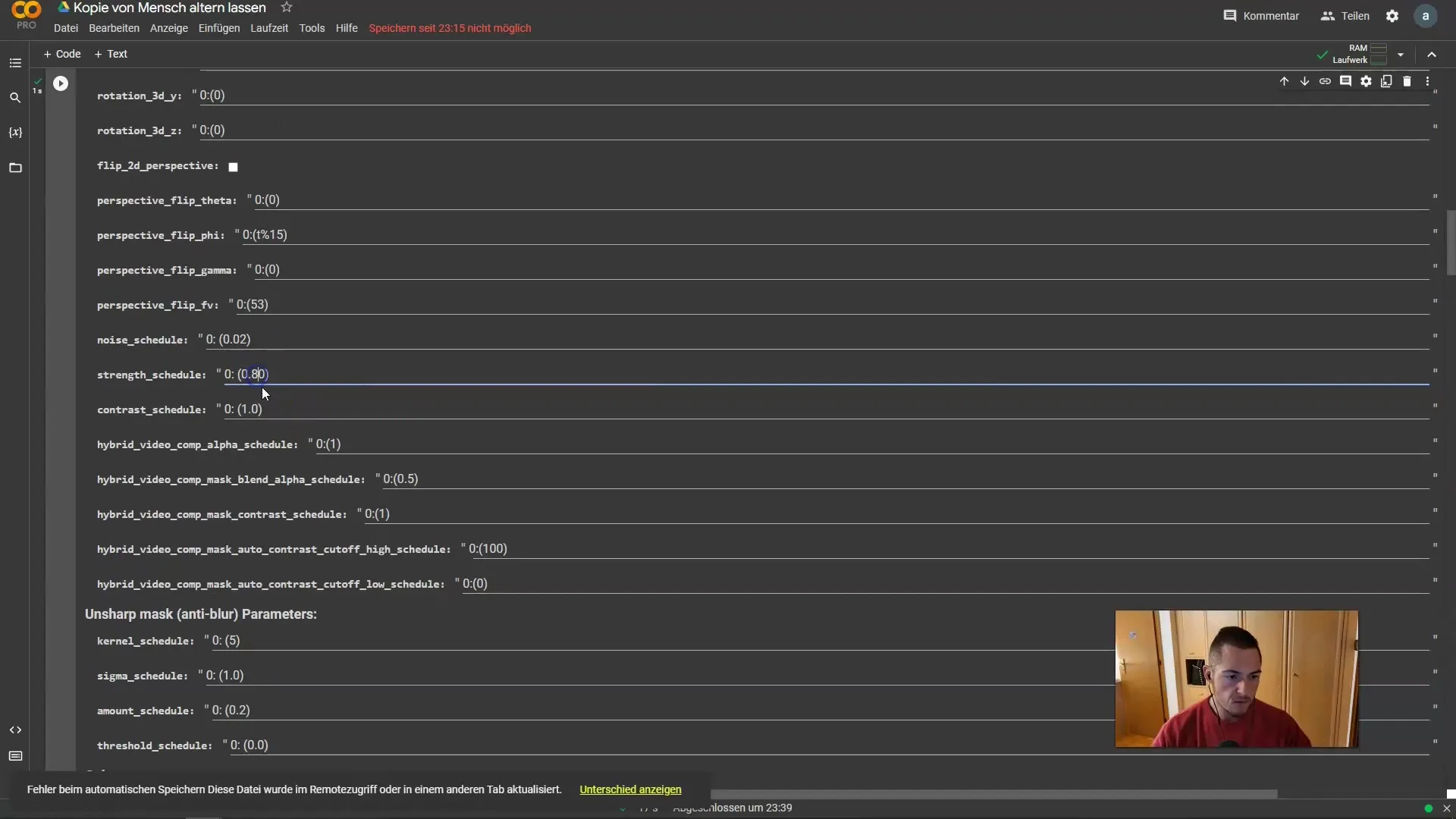
Jei priartinimas atrodo per stiprus, taip pat galite jį sumažinti arba laikinai išjungti.
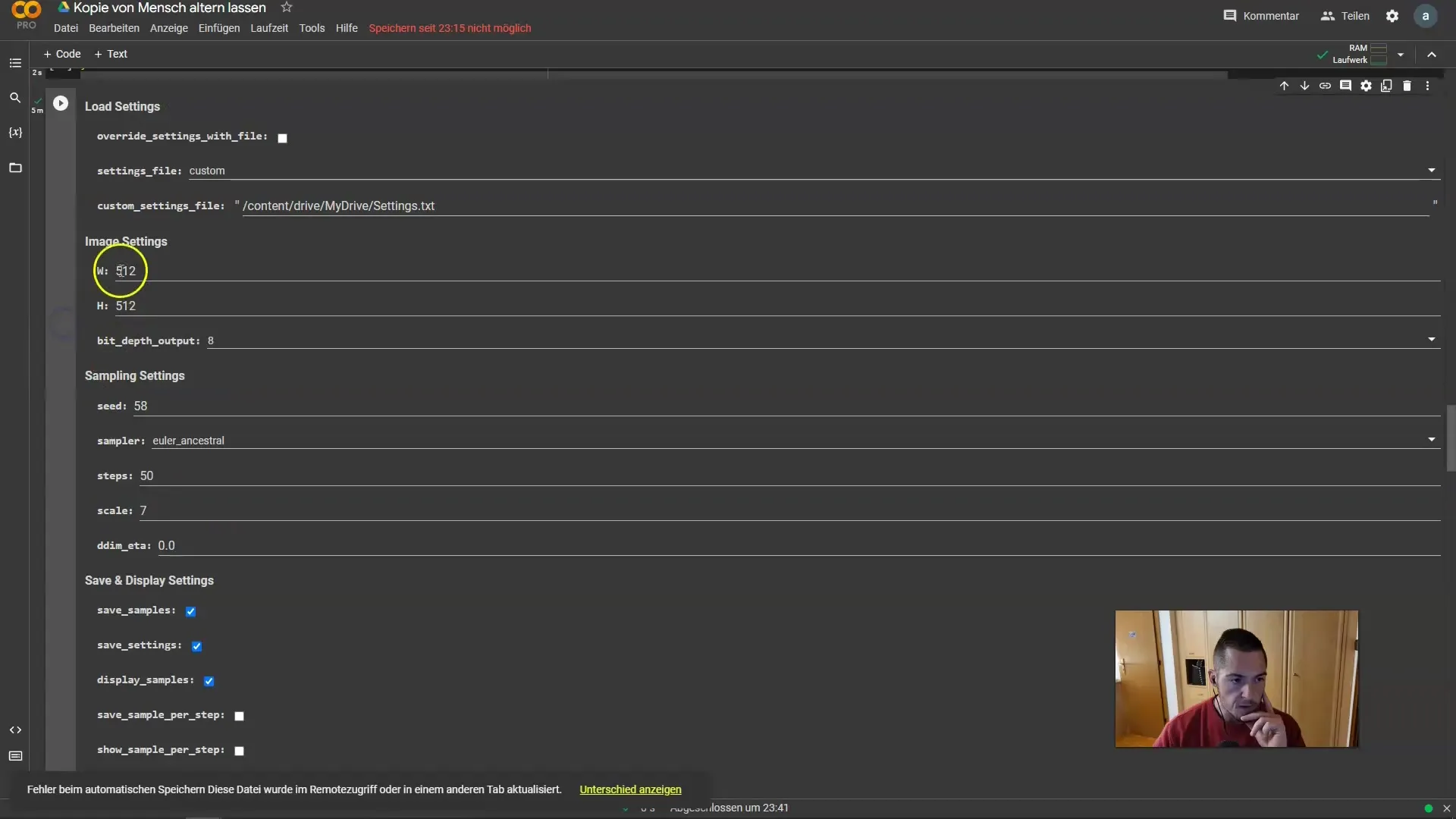
Atlikus šiuos koregavimus, laikas dar kartą patikrinti, kaip atrodo perėjimai. Geriausia dar kartą paleisti vaizdo įrašą ir labai atidžiai stebėti rezultatus bei perėjimus.
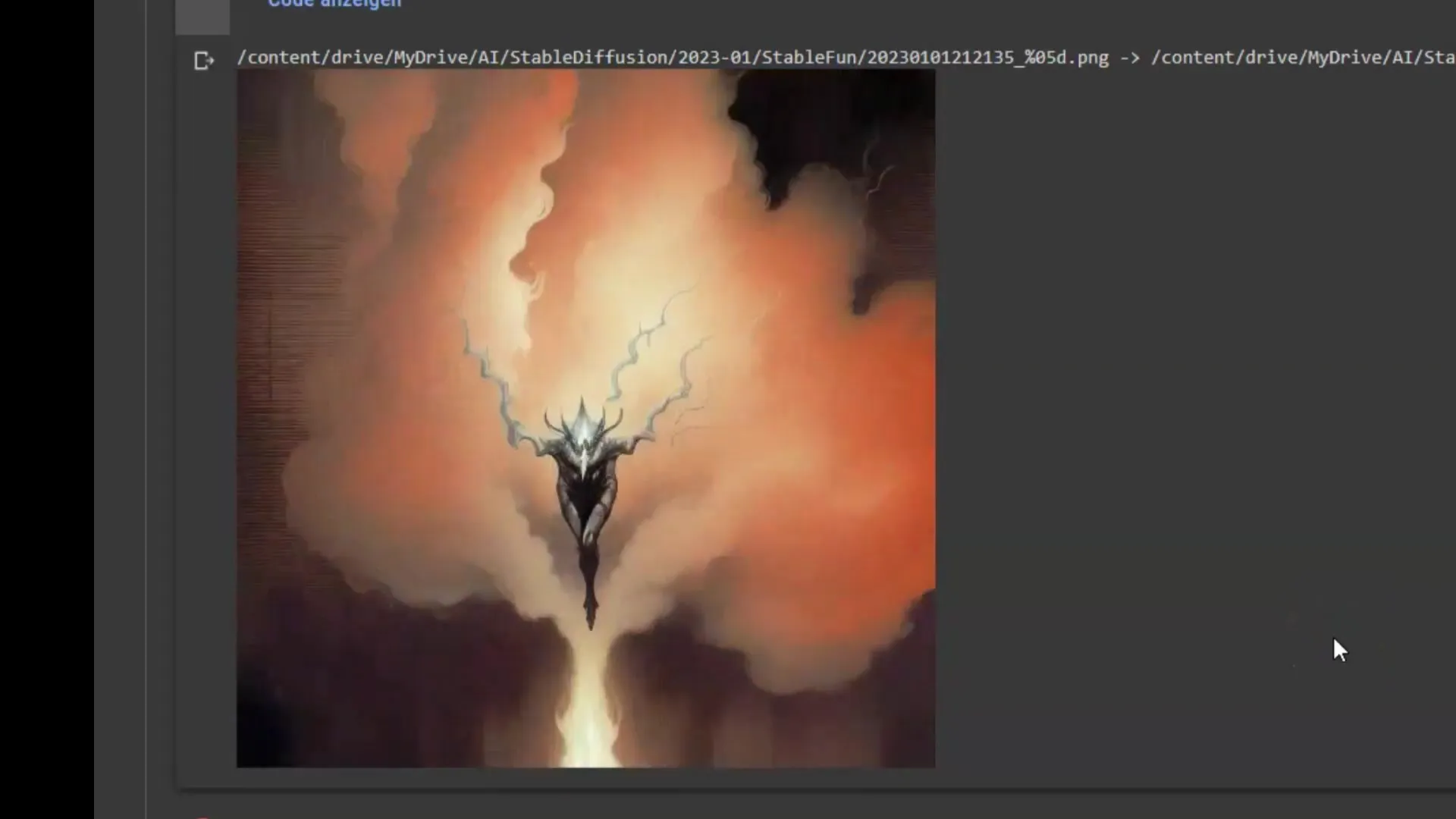
Ar priartinimas yra tinkamas? O gal jis vis dar per stiprus? Nepamirškite, kad kiekvieną veiksnį galima pritaikyti. Galite atsukti animaciją atgal ir išbandyti vaizdo efektus bei stebėti sulėtintus judesius.
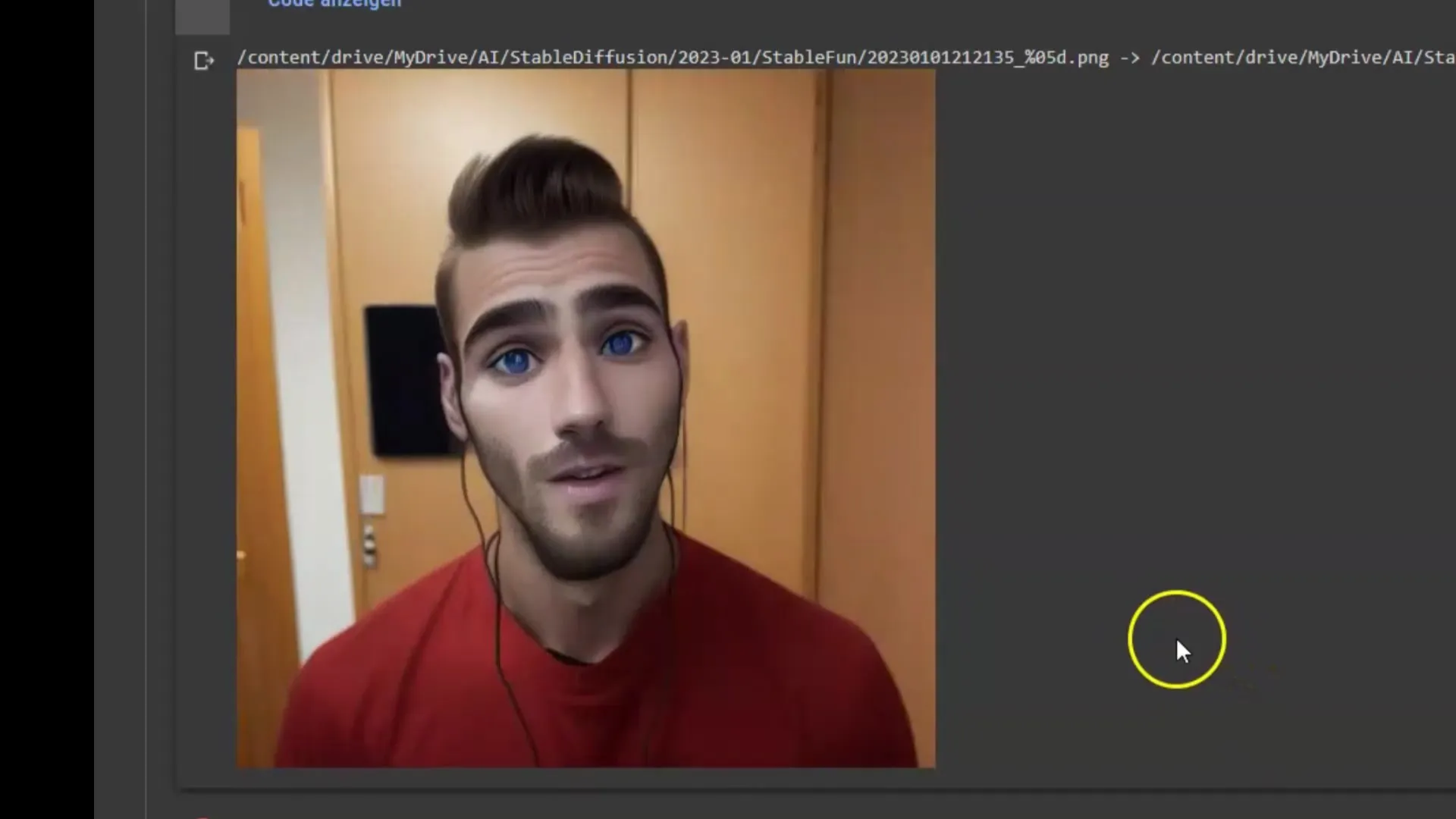
Galiausiai turite galimybę išsaugoti ir koreguoti rezultatus, kol jie atitiks jūsų lūkesčius. Gali prireikti kelių bandymų, bet tai yra kūrybinio proceso dalis.
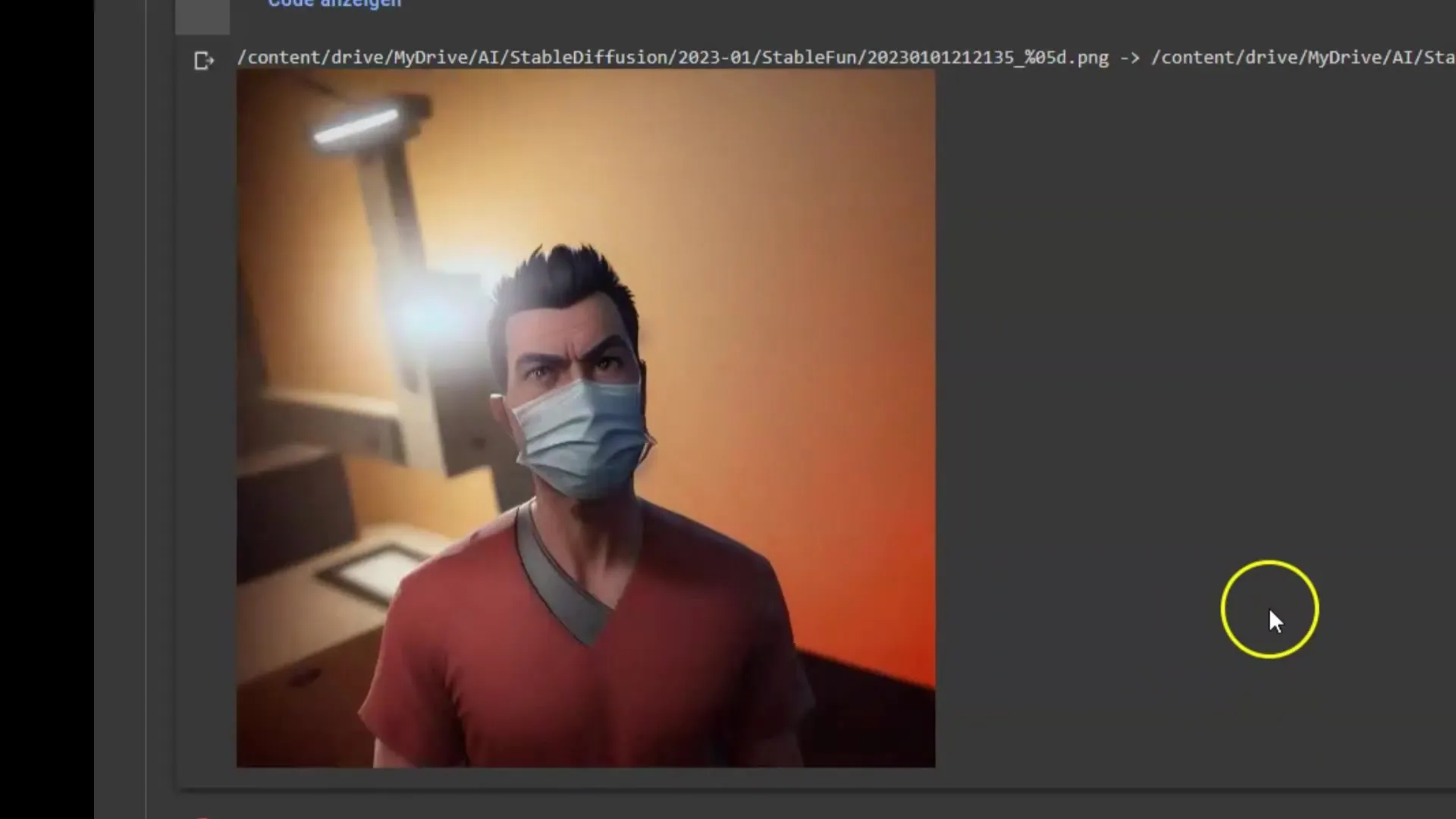
Peržiūrėkite vaizdo įrašą 2D režimu ir patikrinkite pakeitimus prieš pereidami prie kito projekto. Būtinai įsiminkite visus pakeistus parametrus ir atitinkamai juos pakoreguokite būsimuose projektuose.
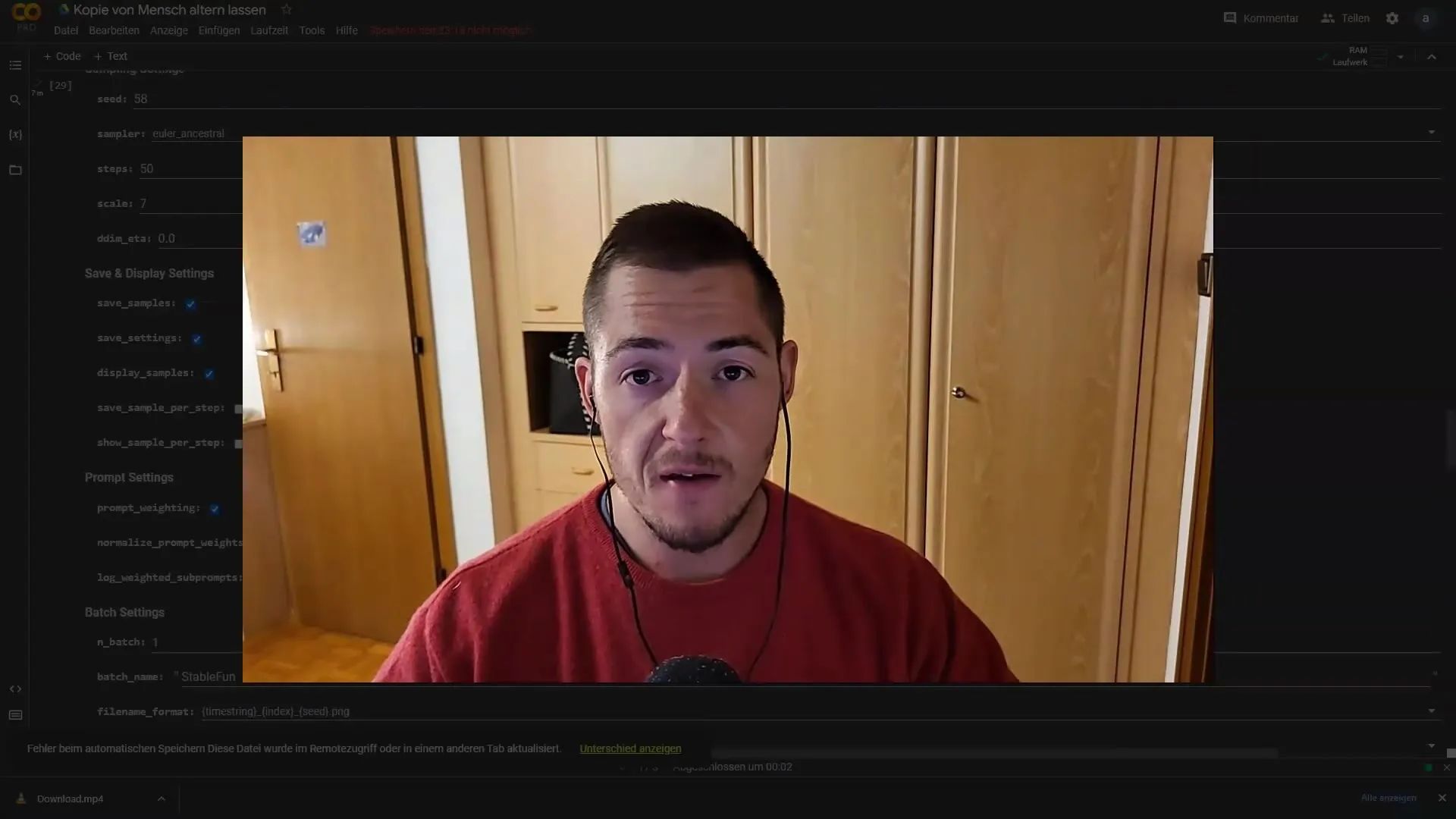
Apibendrinimas
Naudodamiesi pirmiau aprašytais veiksmais galite patobulinti vaizdo įrašo perėjimus ir animaciją "Deforum Stable Diffusion" programoje, kad pasiektumėte malonių ir sklandžių rezultatų. Prireiks šiek tiek derinimo ir bandymų, tačiau pasitelkę kantrybę pasieksite norimų rezultatų.
Dažniausiai užduodami klausimai
Kas yra "Deforum Stable Diffusion"? "Deforum Stable Diffusion" - tai vaizdo įrašų kūrimo ir redagavimo įrankis, kuris veikia su įvairiais pritaikymo parametrais.
Kaip galima reguliuoti animacijos stiprumą? stiprumą galima padidinti arba sumažinti naudojant tokius parametrus kaip "stiprumo šešėlis", kad pagerėtų perėjimų sklandumas.
Kaip galiu sureguliuoti priartinimą? parametrų srityje keisdami priartinimo reikšmę galite valdyti priartinimo dydį prieš ir po tam tikrų kadrų.
Ar galima išjungti sukimą? Taip, sukimą galima išjungti ir išbandyti, ar vaizdo įrašas atrodo geriau be sukimo judesių.
Kaip dažnai turėčiau išbandyti pakeitimus?Tikslinga paleisti vaizdo įrašą po kiekvieno didesnio koregavimo, kad būtų galima stebėti pakeitimų poveikį.


